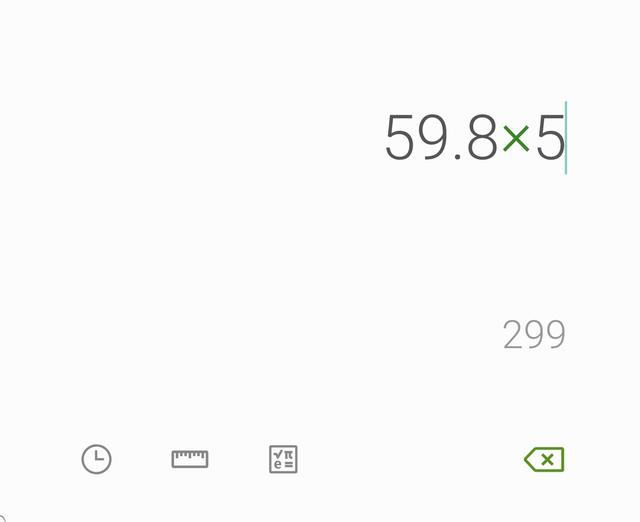vba 如何实现自动发送邮件(VBA之一键发送邮件)
在工作中,我们有时经常需要发送邮件,也是一件很繁琐的事情,今天教大家用Excel VBA实现一键轻松发送邮件。

VBA与EMAIL
一、准备工作
首先要清楚自己要发送的文件的路径。查看文件路径方法如下图:

路径

sheet3
二、编写代码
Sub SendEmail()
Dim OutlookApp As Outlook.Application
Dim OutlookItem As Outlook.mailItem
Dim sh As Worksheet
Set OutlookApp = New Outlook.Application
Set OutlookItem = OutlookApp.CreateItem(olMailItem)
Set sh = Sheets(3)
Receiver = sh.[b1].Value
SubjectText = sh.[b2].Value
BodyText = sh.[b3].Value
AttachedObject = sh.[b4].Value
On Error GoTo SendEmail_Error
With OutlookItem
.To = Receiver
.Subject = SubjectText
.Body = BodyText
If AttachedObject <> "" Then
.Attachments.Add AttachedObject
End If
.send
MsgBox "Sent sucessfully"
End With
SendEmail_Exit:
Exit Sub
SendEmail_Error:
MsgBox err.Description
Resume SendEmail_Exit
End Sub
代码说明:
为便于读者朋友阅读,代码的每一部分均用空行进行了分割,现对每一部分作简单说明,小白不用理解太多,照搬就行。
第一部分:定义变量
第二部分:变量赋值
第三部分:在Excel工作表中输入发送邮件的相关信息,并赋值给相关变量
第四部分:发送邮件
三、效果图

命令按钮

发送成功提示
本期内容就到这里,有不妥或不明白之处,请在评论区留言讨论,欢迎点赞、关注、收藏、转发。
,免责声明:本文仅代表文章作者的个人观点,与本站无关。其原创性、真实性以及文中陈述文字和内容未经本站证实,对本文以及其中全部或者部分内容文字的真实性、完整性和原创性本站不作任何保证或承诺,请读者仅作参考,并自行核实相关内容。文章投诉邮箱:anhduc.ph@yahoo.com